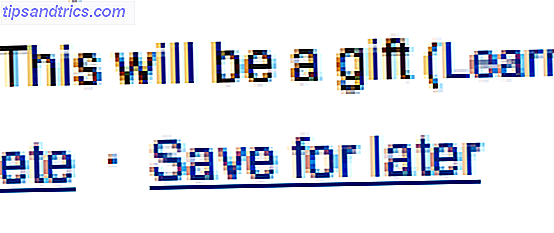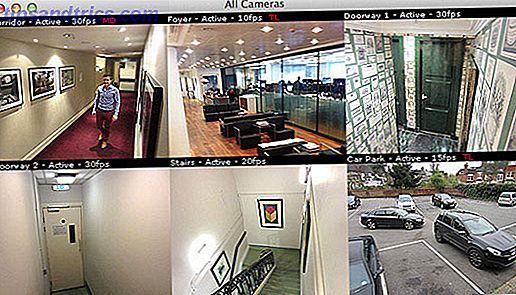Du har sikkert hørt historien om paranoidkongen. Kongen satt og så på måltidet, etter at han hadde hatt en slave eller to, prøvde det for å sikre at det ikke inneholdt noen gift. Kongen tar en annen titt, rister på hodet og mister seg selv - "Jeg vet jeg er paranoid" | men er jeg paranoid nok ? "
Du har sikkert hørt historien om paranoidkongen. Kongen satt og så på måltidet, etter at han hadde hatt en slave eller to, prøvde det for å sikre at det ikke inneholdt noen gift. Kongen tar en annen titt, rister på hodet og mister seg selv - "Jeg vet jeg er paranoid" | men er jeg paranoid nok ? "
Truecrypt er en praktisk implementering av paranoia for din PC, og Versjon 7 har en enda større stash of goodies for å lette dine bekymringer, sammen med bedre ytelse. Vi bruker den appen i dag for å illustrere hvordan du lager en kryptert mappe som andre ikke kan utforske.
Før vi begynner, et par referanser. Mark har snakket om Truecrypt et par versjoner tilbake, og han skrev også en god artikkel spesielt om å bruke Truecrypt på en USB-pinne Krypter USB-stikkontakten med Truecrypt 6.0 Krypter USB-stasjonen med Truecrypt 6.0 Les mer. Saikat ga en bredere oversikt over hvordan å skjule mapper Slik skjuler mapper med 7 gratisapps Slik skjuler mapper med 7 gratisapplikasjoner Les mer.
Hva er det?
Så er Truecrypt alt om å skjule mapper? Mer eller mindre. Det er definitivt om å sørge for at hemmelighetene dine blir hemmelige, og å skjule mapper - eller hele stasjoner - er den vanligste måten å håndtere det på.
Truecrypt er også cross-platform, samt å være åpen kildekode freeware for å kryptere mapper. Det er sikkert. Det er også enkelt. Hvorfor ville du ikke bruke den?
Hvorfor trenger jeg det?
 Dessverre lever vi i en verden hvor folk ikke oppfører seg slik du måtte ønske de gjorde. I de siste årene lever vi også i en gradvis mer tilkoblet verden, noe som betyr at du er mer utsatt for de menneskene din mor ikke vil at du skal gifte deg med. For å legge til rotet, er vi også, spesielt akkurat nå, begynner å leve i en grundig trådløs, bærbar, mobil verden, hvor ikke bare disse uønskede kan komme nær ting, men du hjelper dem ut ved å ta ting til dem !
Dessverre lever vi i en verden hvor folk ikke oppfører seg slik du måtte ønske de gjorde. I de siste årene lever vi også i en gradvis mer tilkoblet verden, noe som betyr at du er mer utsatt for de menneskene din mor ikke vil at du skal gifte deg med. For å legge til rotet, er vi også, spesielt akkurat nå, begynner å leve i en grundig trådløs, bærbar, mobil verden, hvor ikke bare disse uønskede kan komme nær ting, men du hjelper dem ut ved å ta ting til dem !
Selv om du aldri gjør noe du vil beholde privat, hvis du har et online liv av noe slag, er identiteten din og dine opplysninger verdifulle elementer, og du må passe på dem. Hvis du gjør noe som noen mennesker kanskje ikke godtar, jo mer grunn.
Hvordan får jeg det?
Gå til Truecrypt-nedlastingssiden, og ta tak i versjon 7. Last ned den til PCen akkurat slik du kan forvente. Installasjon er en bris.
Hva kan jeg gjøre med det?
Tanken er å ta en container av noe slag, og kryptere innholdet i den beholderen. Tenk deg om vi gikk inn i stuen, tok en titt på bokhyllen, og fjernet på en eller annen måte innholdet i alle bøkene, blandet alle ordene opp på noen nesten tilfeldig måte, og satte dem alle tilbake igjen. Du ville ha akkurat samme informasjon som var der tidligere, men ingen måte å gjøre bruk av det.
Hvis vi derimot ga deg en nøkkel til shuffling, så med tid og tålmodighet kunne du sette alt tilbake som det startet, og fortsett med å lese krig og fred.
Dette fungerer bare på samme måte. Beholderen, nok nok, kan være en stasjon, en mappe, en USB-pinne "| For vårt eksempel vil vi bare bruke en mappe på stasjonen din. Vi vil blande innholdet, og deretter gi deg en (programvare) nøkkel for å la datamaskinen sortere ting ut for deg på fluen. Versjon 7 legger til et par rynker som å bruke maskinvareakselasjon for dekryptering i noen tilfeller, og automatisk dekryptering av USB-nøkler ved innsetting hvis du vil ha det.
Hvordan lage en
Brann opp Truecrypt, og du vil bli presentert med hovedvinduet.
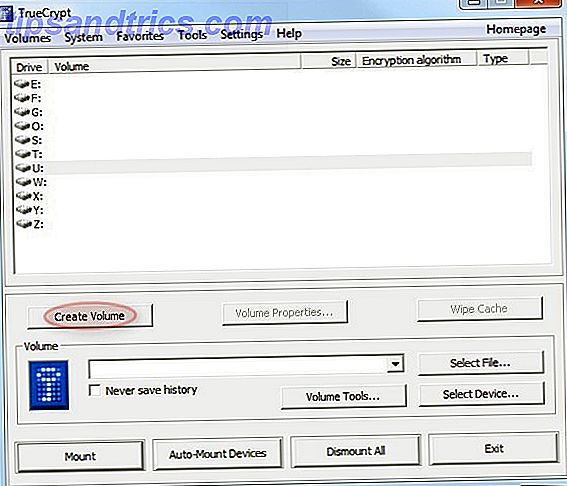
Klikk på Create Volume- knappen for å bygge den beholderen vi snakket om.
Det finnes en rekke forskjellige typer containere, men for vårt første forsøk kan vi bare bruke standardfilbeholderen.
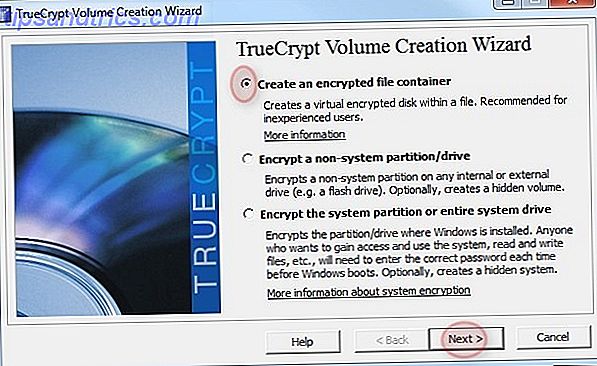
Klikk på Neste.
Sammen med de ulike beholdertypene er det avanserte muligheter for å lage en beholder inne i en annen. Tenk på en bokhylle inne i et bibliotek. Men for nå, ta igjen standard.
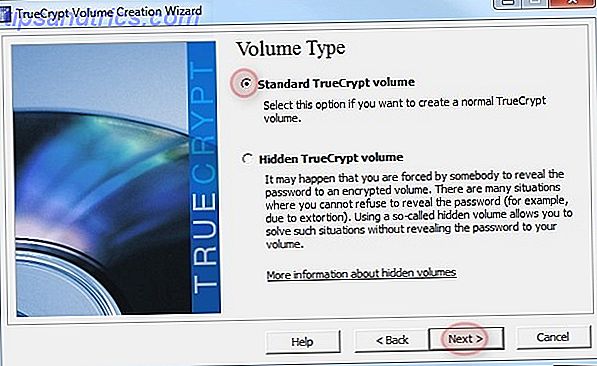
Klikk på Neste igjen.
Fordi vi bruker standardfilbeholderen, må vi fortelle den navnet på filen som skal brukes. Bare hvis du tenker når det gjelder mapper, kan dette være litt forvirrende. Vi skal lage en fil, og til slutt ser den ut som en annen harddisk på systemet ditt, men bare når den er montert.
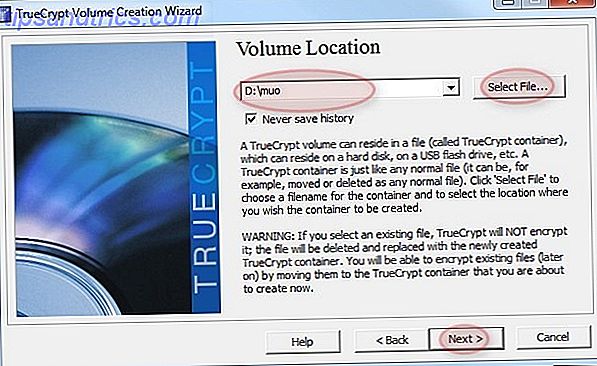
Så, bla til en mappe, og oppgi et filnavn. Ingen behov for suffiks. Når du er klar, klikker du på Neste- knappen igjen.
Husk jeg sa at det var mange alternativer? Du kan velge mellom en rekke krypteringstyper og hashalgoritmer. Vanlige folk som meg tar råd fra utviklerne, og går med standardinnstillingene.
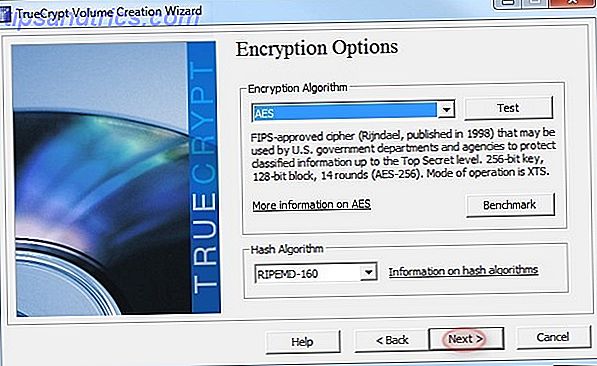
Yeah. Klikk på Neste .
Du kan lage en beholder med en hvilken som helst størrelse opp til ledig plass på din ekte harddisk. Det er verdt å vurdere noen grenser hvis du vil sikkerhetskopiere resultatet til bærbare medier, så kanskje du kanskje vil holde med 4 GB eller så hvis du vil at filen skal sikkerhetskopieres til DVD. Du får ideen.
I vårt tilfelle lager vi bare en liten beholder for noen skattefiler. Innstilling av 100MB synes om riktig, men jeg har laget 60GB beholdere i det siste uten problemer.
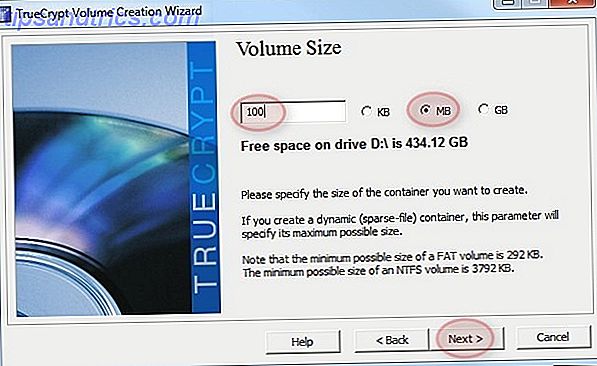
Klikk på Neste, enda en gang.
Passord er svært viktige i Truecrypt. Tina snakket tidligere i år om hvordan du velger en god en Hvordan lage et sterkt passord som du ikke vil glemme Hvordan lage et sterkt passord som du ikke vil glemme. Vet du hvordan du oppretter og husker et godt passord? Her er noen tips og triks for å opprettholde sterke, separate passord for alle dine elektroniske kontoer. Les mer . Jeg kan ikke utvide det. Lag et godt valg.
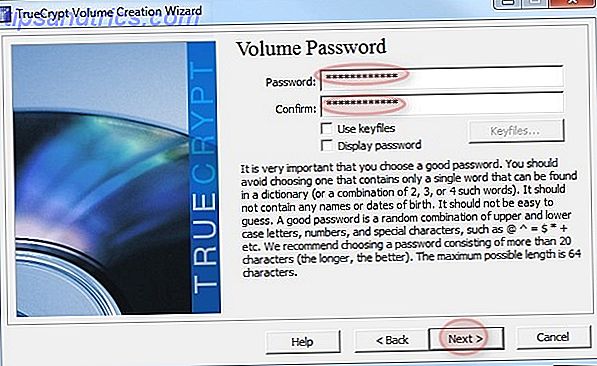
Neste . En gang til.
Denne skjermen er litt uvanlig. Du må flytte musen rundt på en tilfeldig måte for en stund. Fortsett, du vet at du vil. Litt mer. Flott.
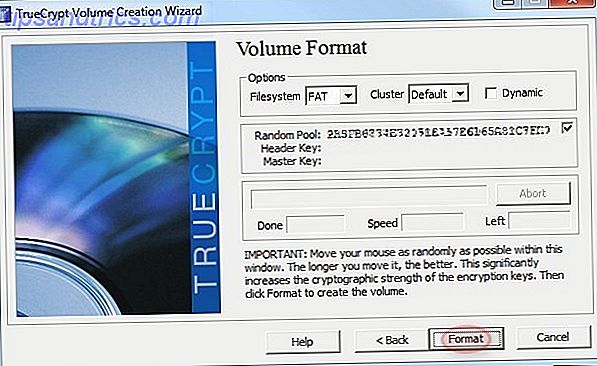
Bare for en endring av tempo klikker du Format . Så ta en pause.
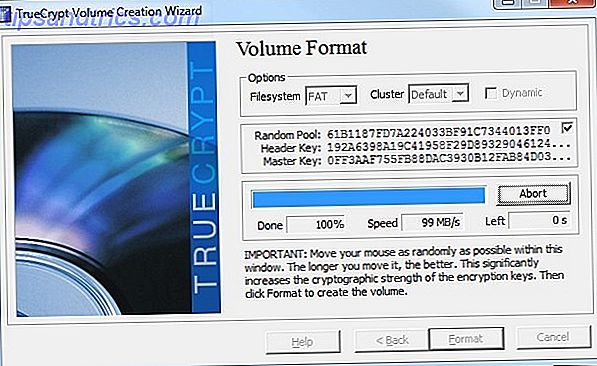
Alt blir bra, du får en bekreftelse når formatet er ferdig.
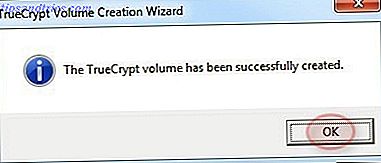
Gå videre og klikk OK . Det er ikke som om du har andre alternativer.
Og det er det. Ferdig.
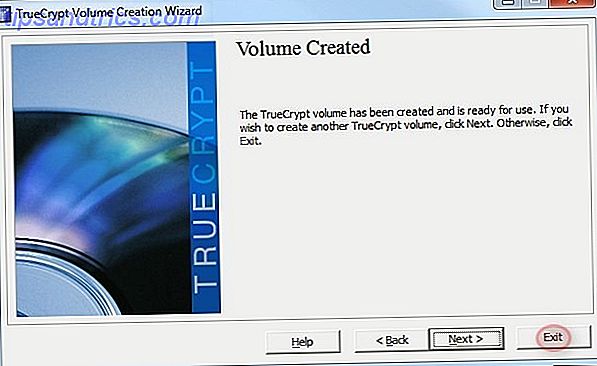
Et nytt Truecrypt-volum er ganske nok for nå, så klikk Avslutt, og vi kan fortsette å gjøre bruk av det.
Bruke det nye volumet
Kjør Truecrypt igjen.
Velg et tilgjengelig stasjonsbrev fra listen, og bla deretter til filen du nettopp opprettet. Bare for å være klar, i dette tilfellet skal jeg montere den nye MUO- beholderen som O: -drevet.
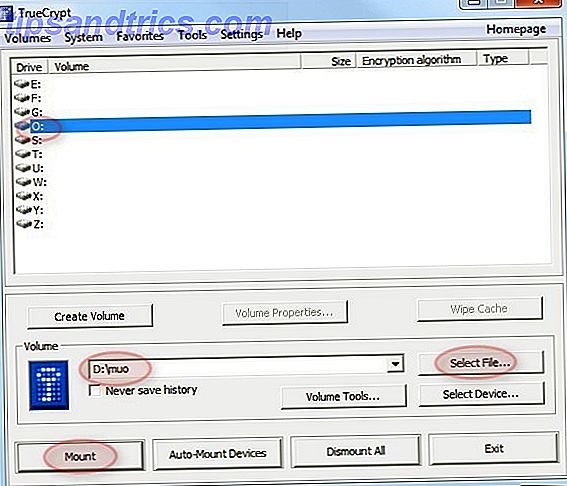
Klikk på Mount for å fullføre jobben. Du vil bli bedt om det passordet du forsiktig har laget tidligere. Ikke glem det. Det er ingen bakdører her.
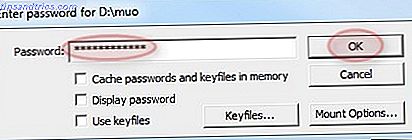 Klikk på OK .
Klikk på OK .
Og det er det. Jeg har nå en 100MB O: stasjon, klar til bruk.
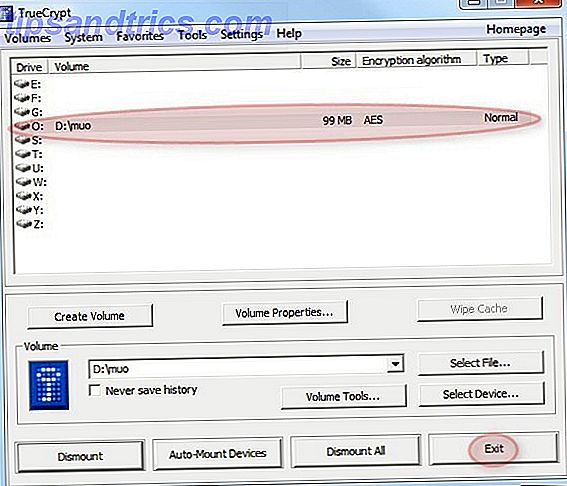
Klikk Avslutt, og ta en titt i Windows Utforsker.
Holde ting å gå
Stasjonen vil bli demontert automatisk hvis du logger av eller stenger av PCen, men det er en god ide å lukke det selv, fra samme vindu, når du ikke trenger det lenger. Det kan hende du får problemer hvis PCen din fortsatt synes du har filer fra volumet som er åpent, så lukk alle programmer, filer eller Windows Utforsker-visninger på forhånd.
Vi kan bruke mye mer tid på dette emnet, men jeg er sikker på at du hellere vil bruke den nye krypterte stasjonen. Gi meg beskjed hvis det er noen detaljer jeg kan gå inn i mer dybde med, noen spørsmål, eller noen gode ideer til bruk.